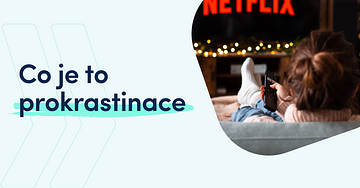
Ostatní
04.05.2023
Skillmea
Co je prokrastinace? Nemylte si ji s leností
Zajímá vás, co je to prokrastinace, jaké jsou její příčiny a jak přestat odkládat důležité úkoly na později? V tom případě čtěte dále, máme pro vás několik užitečných informací.
Máme v krvi vyhýbat se věcem, o kterých víme, že bychom je měli udělat. Oddalujeme, zda odkládáme důležité záležitosti na později. Prokrastinace nás obírá o plnohodnotné využití produktivních chvil našeho bytí k tomu, abychom se věnovali tomu, co by mělo být naší prioritou.
Ne nadarmo se říká, že na sklonku svého života litujeme věcí, které jsme mohli udělat, ale neudělali. Ne ty, které jsme udělali a nevyšli zcela podle našich představ. Navíc pocity viny, lítosti až selhání, vyplývající z nevyužitých příležitostí, umí skřít pořádně dlouho.
O prokrastinaci se mluví stále častěji. Avšak faktem zůstává, že není záležitostí moderní společnosti. Lidstvo prokrastinuje staletí. Upozorňovali na to již staří řečtí filozofové Sokrates i Aristoteles, kteří používali výraz akrasie. Ten můžeme přeložit jako prokrastinace nebo nedostatek sebekontroly.
Co je to prokrastinace?Zajímá vás, co je to prokrastinace a jak ji lze nejjednodušeji definovat? Faktem je, že jednotná definice prokrastinace neexistuje. Samotné slovo pochází z latinského pro-crastinus, což znamená patřící zítřku.
Jde v podstatě o úmyslné nebo naučené odkládání věcí na později. Je to něco, co nám brání začít ve smysluplné, důležité činnosti a místo toho se věnujeme něčemu jinému.
Problém prokrastinace spočívá v tom, že jde o chronický jev, který nám způsobuje stres, již zmiňované pocity viny, selhání či lítosti nad promrhanými příležitostmi. Samozřejmě prokrastinace zhoršuje pracovní výkon a má negativní vliv na tělesné i duševní zdraví.
Co je to spánková prokrastinace? Definice prokrastinace napovídá, co je spánková prokrastinace. Jednoduše řečeno, jde o oddalování spánku. Spánková prokrastinace tedy souvisí s odkládáním spánku, přičemž doba spánku je využívána pro volnočasové aktivity a zábavu.
Spánkovou prokrastinací trpí, například manažeři, kteří téměř celý den věnují práci a poté obětují část nočního odpočinku v prospěch volnočasových aktivit. Nicméně měli bychom si uvědomit, že dlouhodobý deficit spánku má negativní účinky na zdraví i v případě, že se věnujeme zábavě.
Lenost versus prokrastinaceVýznam prokrastinace již známe. Prokrastinovat znamená, že bychom se chtěli věnovat důležitému úkolu, avšak nedaří se nám to, co nás do značné míry frustruje. Pokud je naším problémem lenost, tento stav nám vyhovuje a nevyvolává v nás žádné negativní emoce. Jednoduše je fajn jen tak si hovět.
Opakem prokrastinace je překrastinaceOpak prokrastinace je překrastinace. Pokud se staneme překrastinátorem, úkoly dokončujeme příliš brzy, tedy ve velkém předstihu. Avšak problémem je, že ve škole, zaměstnání či podnikání není tak podstatné být prvním, jako lepším.
Čili iv tomto případě platí, že není nad zlatou střední cestu - začít s úkolem v dostatečném předstihu, dělat na ní průběžně a předat ji v požadovaném termínu. [Zdroj: freepik.com]
Příčiny prokrastinaceExistuje několik příčin prokrastinace, mezi které patří:
• Rozhodovací paralýza spočívá v neschopnosti vybrat si to, co je pro náš život skutečnou prioritou, protože jsme zaplaveni řadou podnětů.
• Neuvědomování si hodnoty času, protože čas, který máme k dispozici v rámci svého života je omezený.
• Nevyřešený nebo skrytý emocionální problém, resp. emocionální spouštěč ovlivní to, jak se cítíme a pak i chováme. To znamená, že prokrastinace není jediným existujícím problémem. Může souviset s frustrací, strachem ze selhání, pochybnostmi, úzkostí, ale také depresí, poruchami příjmu potravy ADHD či perfekcionismem.
• Nedostatek sebedisciplíny, tedy si zadáme cíl, ale nemáme v sobě dostatek síly pracovat na něm a úkol realizovat.
• Vnější motivace je o tom, že za odměnu nebo ze strachu před trestem děláme to, co bychom jinak nedělali. I z tohoto důvodu bychom měli pracovně věnovat tomu, co nás vnitřně naplňuje. Odměny ani tresty nejsou dostatečně motivující, abychom se prokrastinaci vyhnuli.
• Časová nekonzistentnost spočívá v tom, že náš mozek více oceňuje okamžité odměny, než ty budoucí. To znamená, že klíčem k poražení prokrastinace je vnitřní motivace – vidíme smysl v tom, co děláme a máme osobní vizi.
Vezmeme-li v úvahu, co je to prokrastinace a příčiny prokrastinace, lépe pochopíme, v čem je problém a samozřejmě snáze najdeme řešení. Vždyť prokrastinace ovlivňuje pracovní výkon i duševní zdraví.
Jaký vliv má prokrastinace na duševní zdraví?Prokrastinace se pojí se zhoršením fyzického i duševního zdraví. Avšak dříve, než začneme problém vůbec řešit, musíme si uvědomit, že podle výzkumů prokrastinuje čas od času každý, ale pouze 20 procent dospělých je skutečnými prokrastinátory. Z toho vyplývá, že prokrastinace zasahuje do jejich každodenního života, snižuje jeho kvalitu nejen snížením produktivity, ale také pocity studu, viny či selhání.
Co znamená prokrastinace z hlediska vlivu na duševní zdraví? Spojuje se se zvýšenou úrovní úzkosti, stresem, bolestí, nezdravým životním stylem, ale i skutečností, že prokrastinátoři odkládají i řešení těchto problémů, čili otálí s vyhledáním odborné pomoci.
Vliv prokrastinace na pracovní výkony je zásadníStačí, vezmeme-li v úvahu, co je to prokrastinace, a nemusíme spekulovat nad tím, jaký vliv má na pracovní výkony. Pokud chronicky prokrastinujeme, podáváme značně snížené výkony, což se negativně odráží na produktivitě práce.
V reálném pracovním životě to znamená, že s řešením projektu začínáme pozdě, jsme vystresovaní a často ho předáváme buď nedokončený, nebo po termínu. Což má samozřejmě své důsledky.[Zdroj: freepik.com]
Tipy, jak bojovat proti prokrastinaciJiž víme, co znamená prokrastinace, jaké jsou nejčastější příčiny prokrastinace a jak zasahuje do našeho každodenního života. Otázkou zůstává, jak porazit prokrastinaci? Inspirujte se našimi tipy.
• Stanovte si osobní vizi, díky které si určíte priority a zaměřte se na důležité činnosti.
• Před začátkem pracovní doby si dejte cíle, přičemž na prvních třech místech budou ty nejdůležitější. Vyhněte se dlouhému seznamu úkolů na daný den.
• Zvyk je železná košile, a proto je třeba změnit návyky. Sestavte si „habit list“, tedy dopis návyků. Je dokázáno, že pomůže se zlepšením plánování, učení i motivace. K tomuto účelu lze využít i mobilní aplikace.
• Denně si dopřejte alespoň 20 minut jen pro sebe. Ponořte se do ticha a setkejte se se svým vnitřním já, které vám pomůže s nasměrováním vašeho života, nastavením priorit i cílů.
• Stanovujte si dílčí odměny. Odměňte se za zvládnutí části úkolu na projektu. Například, je-li jeho součástí setkání s nepříjemným klientem, mítink udělejte ve vaší oblíbené restauraci.
• Odstraňte z dosahu to, co vás láká nebo udržuje v prokrastinaci. Může jít, například o čet v mobilu či televizor v pracovně.
• V případě spánkové prokrastinace jděte spát a vstávejte ve stejnou dobu bez ohledu na to, zda je pracovní týden nebo víkend. Dopřejte si 7 až 9 hodin spánku, protože během něho se tělo regeneruje.
Techniky k poražení prokrastinaceK poražení prokrastinace můžete využít techniku 2 minut a více než sto let starou metodu Ivy Leeho. Jak je praktikovat?
Technika 2 minut eliminuje odkládání úkolů na pozdějiTechnika 2 minut je o tom, že s novým návykem začnete okamžitě, respektive do 2 minut. Klíčové je učinit první krok. Je tak velká pravděpodobnost, že budete pokračovat dál a vyhnete se otálení.
Metoda Ivyho Leeho zvyšuje produktivituTato metoda se skládá z následujících kroků:
• Večer před spaním si sepište 6 úkolů, které mají pro vás největší prioritu druhý den.
• Uspořádejte tyto úkoly podle důležitosti, tedy nejdůležitější úkol bude na prvním místě.
• Po příchodu do práce se pusťte do první úlohy a nedělejte nic jiného, dokud ji nedokončíte.
• Postupujte rovněž s dalšími úkoly.
Tento postup opakujte každý den.
Kdy je třeba vyhledat odbornou pomoc?Pokud nevíte, kdy oslovit odborníka, sepište si na papír, což znamená prokrastinace ve vašem životě. Přišli jste na to, že v práci to jde s vámi dolů vodou, pociťujete výčitky, jste v neustálém stresu, popřípadě máte problémy i v jiných oblastech života? Potom neváhejte a oslovte odborníka.
S prokrastinací vám může pomoci i kurz Síla podvědomé mysli, který vám představí nástroje a znalosti k tomu, abyste byli schopni svá negativní přesvědčení zachytit a přetvořit na ta podporující.

Success stories
26.04.2023
Tím Skillmea
Success story: Martin vyměnil míč za počítač a stal se programátorem
V dnešním rozhovoru si představíme success story Martina Luberdy. Martin se 15 let profesionálně věnoval fotbalu. Působil v prešovském, popradském i humenském fotbalovém klubu. Vedle toho vystudoval Fakultu managementu na Prešovské univerzitě. V určitém okamžiku své fotbalové kariéry se však rozhodl vyměnit míč za počítač a pustil se do programování. Co ho vedlo k tomuto rozhodnutí a jaký byl přechod do IT se dočtete v rozhovoru. ⚽💻⬇️
➡️ Co tě přimělo k myšlence kariérní změny? Jak ses dostal k IT?Před 30kou jsem začal přemýšlet co dál po kariéře a dospěl jsem k myšlence, proč to nezkusit dřív. Přece ani zdravíčko během kariéry nesloužilo na 100%.
Během vysoké školy jsem se zajímal o marketing, management a podnikání. Celkově mě od mala kromě sportu bavila práce s PC. S programováním jsem v minulosti zkušenost neměl. O IT jsem se začal zajímat skrze bratrance Martina, který je zkušený frontenďák a věnuje se i game developmentu. 💻 Zajímal jsem se jak začínal, kde a jak se vzdělával. Dal a stále mi dává spoustu užitečných rad, za které jsem mu nesmírně vděčný a dá se říci, že jsem v začátcích šel v jeho šlépějích.[Fotbalista Martin Luberda (vpravo) 📷:Sita]
➡️ Jaký byl přechod z aktivní práce fotbalisty k sedavé práci programátora?Přechod určitě nejvíce cítil můj chrbát. Samozřejmě byla to změna, jelikož člověk byl většinu života v pohybu. Po 2-3 týdny jsem si našel svůj režim, snažím se po práci hýbat a častěji beru paní manželku na procházky. 😉 Podstatné je, že mě to opravdu baví a svého rozhodnutí nelituji.
➡️ Které kurzy jsi absolvoval a které tě nejvíce posunuly?Absolvoval jsem několik slovenských či zahraničních kurzů, ale osudný byl asi první kurz Webrebel 1 od Yablka. Dalo mi to výborné základy do dalšího pokračování.
Pokračoval jsem Javascriptem, Sass, Tailwind, Responzivní webdesign, Vue.js, Git, atd. Většinu kurzů, které jsem absolvoval, bylo od Yablka. Kurzy byly neskutečně poutavé, zábavné, rychle Vás uvedou do problematiky. Má to prostě hlavu i patu. Klobouk dolů před takovými lidmi a ve spojení s lidmi se Skillmea.cz je to nesmírná pomoc a šance pro každého, kdo se chce vzdělávat a zdokonalit ve více oblastech.
Samozřejmě kurzy jsou jedna věc a daly mi výborné základy, ale nejvíce mě posunulo samotné kodení na tréninkových projektech a zkoušení si věcí, aby to člověk dostal do krve.
➡️Které téma tě bavili víc a které naopak méně?Těžko říct, baví mě celkově frontend jako takový. Chvíli jsem měl možnost zkusit si Wordpress a to je asi jediné, co mě nebavilo. Baví mě spíše custom věci, jinak nemám vysloveně oblíbené a neoblíbené téma. Záleží ode dne, někdy Vám jde všechno od ruky a někdy se neumíte pohnout dál, přichází frustrace a mám chuť rozbít notebook. 💻🔨
➡️Jak vypadala tvoje první práce v nové oblasti a na čem pracuješ dnes?Přibližně po 2 letech vzdělávání s menšími přestávkami jsem se odhodlal nastartovat kariéru v IT a zkusit štěstí. Začal jsem rozesílat životopisy a po 3 měsících se mi podařilo chytit první job u Matěje v Onlima Digital. I když hledal mediora, dal mi šanci, čeho si nesmírně vážím, protože jsem věděl, že dostat první práci v této oblasti není úplně jednoduché.
Momentálně pracuji na projektu pro zahraničního klienta ve Vue.js, kde je třeba design od grafika překódit a řešit funkcionalitu. Navíc servisujeme několik projektů, takže vždy je třeba něco dodělat a o práci není nouze.
🕒 Co se týče mého pracovního dne, tak pracuji z domova a snažím se začínat v 8:00 a končím minimálně v 16:00. Záleží na projektech a co je třeba dokončit ve stanoveném termínu. Jak jsem zmiňoval výše, snažím se stále hýbat, takže před nebo po práci si zvyknu zasportovat, abych se nerozpadl. 🏃♂️
[Stránka www.fedorsgroup.sk, na jejíž tvorbě Martin spolupracoval]
➡️ Co tě nejvíc baví na tvé práci?Určite pocit z vykonané práce, která přináší spoustu překážek. Dále je to různorodost projektů a také mě baví i menší seberealizace v projektech, kdy se člověk musí nějak vynalézt a vložit do projektu něco svého. Poslední dobu rád dělám s Vue.js a Tailwindem CSS, v tom se také docela vidím a snažím se zdokonalovat.
➡️ Co je podle tebe největší výhodou práce v IT odvětví? Co bys vzkázal lidem, kteří začínají ve světě IT?Výhodou je, že člověk nestagnuje a neustále se musí vzdělávat, aby šel s dobou. Samozřejmě největší výhodou je práce odkudkoli. Stačí notebook a dobrý internet.
Na rozdávání rad jsou zde zkušenější, ale každému, kdo se odhodlá začít držím palce, aby se nenechal odradit od prvních neúspěchů. Hlavní je, aby to člověka bavilo a aby byl trpělivý – všechno má svůj čas.
Toto byla Martinova zajímavá success story, ve které od kariéry profesionálního fotbalisty přešel do IT sféry. Zažil jsi něco podobného? ➡️ Napiš nám zprávu a poděl se i ty se svou success story.
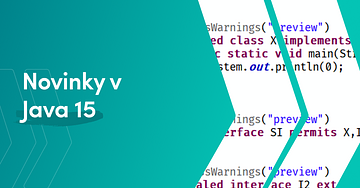
Vzdělávání
14.04.2023
Skillmea
Novinky v Java 15
Najnovšia verzia Java je Java 20 alebo JDK 20 vydaná 21. marca 2023. JDK 17 je najnovšia LTS platformy Java SE. Postupne si budeme predstavovať zmeny v Jave od verzie 15 a v tomto článku si predstavíme hlavné programátorské zmeny vo verzii 15.
Text BlocksO tejto funkcionalite sme už rozprávali. Teraz je však táto funkcia zaradená ako štandard a nie ako preview funkcionalita. Napriek tomu si to znovu vysvetlíme, ak si napríklad túto časť preskočil v minulosti hlavne kvôli preview statusu.
Funkcia Text Blocks umožňuje zápis viacriadkových reťazcov (texty) jednoducho. Týmto spôsobom je možné zapisovať ľahšie čitateľné reťazce, ktoré obsahujú viac riadkov alebo formátovaný text.
Text Blocks začínajú a končia trojitými úvodzovkami ("""") a môžu obsahovať text, ktorý je rozdelený do viacerých riadkov bez potreby zadávať znak nového riadku /n. Java tu zohľadňuje nové riadky a na pozadí automaticky odstraňuje nadbytočné biele znaky (medzery, tabulátory) na začiatku riadkov.
Ako sa správa to automatické odstraňovanie? Pozrime sa na príklad:
String html = """
<html>
<body>
<p>Hello, World!</p>
</body>
</html>
""";Jednoduchý kúsok HTML. Ak si všimneš, tak tag <html> je od pravej ľavej strany odsadený. Je tam viacero bielych znakov. Keď tento text budeš používať ďalej, tak tieto biele znaky budú odstránené.
Na ďalších príkladoch si všimni ako sa pohybuje zelená zvislá čiara. Podľa nej zistíš ako sa odstraňujú biele nadbytočné znaky.
[Ukážka kódu][Ukážka kódu][Ukážka kódu]
Nakoniec si daj pozor, aby tvoj text nezačínal na riadku prvých trojitých úvodzoviek, lebo to by bol chybný zápis. Za prvými trojitými úvodzovkami musí byť nový riadok.
[Ukážka kódu]Ďalšie príklady:
String json = """
{
"id": "1",
"name": "Jaro",
"age": "35"
}
""";
String sql = """
SELECT id, name, age
FROM users
WHERE age > 10
""";Formátovanie textu:
String formattedText = """
Id: %d
Name: %s
Age: %d
“”".formatted(“1”, “Jaro”, “35”);RecordsJava Records boli uvedené už v Jave 14 ako skorý preview. V Jave 15 boli nejaké zmeny a vylepšienia. Poďme si povedať, čo sú tie Java Records. V Jave 15 je táto funkcionalita stále v preview móde.
Records je nový druh tried, ktoré slúžia na zjednodušenie práce s dátovými triedami. To sú triedy, ktoré majú slúžiť ako jednoduchý nositeľ informácie. Tieto triedy automaticky generujú konštruktory, metódy equals, hashCode a toString bez nášho zašpecifikovania.
Príklady
Vytvorenie record:
public record User(int id, String name, int age) {} Použitie:
User user = new User(1, "Jaro", 35);System.out.println(user.name()); // Výstup: Jaro Je to rozdiel oproti klasickej definícii triedy, kde si musel zašpecifikovať konštruktor a get metódy. Je to kratšie a prehľadnejšie.
Ďalšie príklady:
record Employee(String name, int id) {}
Employee employee = new Employee("Janka", 534);
String name = employee.name();
int id = employee.id();Máme možnosť zadefinovať vlastný konštruktor. Napríklad ak chceme urobiť nejaký test nad vstupnými dátami:
record Adult(int age, String Name) {
public Adult {
if (age < 18) {
throw new IllegalArgumentException("Must be adult.");
}
}
}
Adult validAdult = new Adult(35, "Jaro");
Adult invalidRange = new Adult(10, "Fero"); // exceptionMôžeme pridávať metódy:
record Circle(Point center, double radius) {
double area() {
return Math.PI * radius * radius;
}
}
Circle circle = new Circle(new Point(0, 0), 5);
double area= circle.area();
Pattern Matching for instanceof je funkcia, ktorá bola zavedená v Jave 15 ako druhá fáza návrhu (preview feature). Táto funkcia zjednodušuje testovanie typu objektu a získavanie hodnoty z objektu.
Pattern MatchingPattern Matching je znovu predstavený v statuse preview. Umožňuje kombinovať overenie typu a pretypovanie do jedného kroku, čo zlepšuje čitateľnosť a zjednodušuje kód.
Všimni si, že v podmienke sme predstavili premennú s typu String. Táto sa nazýva binding variable.
Object obj = "Hello, World!";
if (obj instanceof String s) {
System.out.println("Length: " + s.length());
} else {
System.out.println("Not a string");
}V minulosti to vyzeralo takto:
Object obj = "Hello, World!";
if (obj instanceof String) {
String text = (String) s;
System.out.println("Length: " + s.length());
} else {
System.out.println("Not a string");
}
Ďalšie príklady:
Object data = List.of("one", "two", "three");
if (data instanceof String s) {
System.out.println("Length: " + s.length());
} else if (data instanceof List<?> list) {
System.out.println("Size: " + list.size());
}
Object obj = 3.14;
if (obj instanceof Integer i || obj instanceof Double d) {
System.out.println("Number: " + obj);
} else {
System.out.println("Not a number");
}Sealed ClassesSealed Classes je v Jave 15 ako preview. Sealed Classes umožňujú obmedziť rozsah dedenia tried. Týmto spôsobom môžeš kontrolovať, ktoré triedy môžu dediť od tejto triedy. Sealed Classes sú často používané v kombinácii s pattern matchingom.
Majme sealed triedu:
sealed class Shape permits Circle{}
Trieda, ktorej povoľuje dedenie musí byť final.
final class Circle extends Shape {
...} final class Rectangle extends Shape { ...}
Teraz sme povedali, že od triedy Shape môže dediť len Circle. Pri iných triedach, ktoré by sa pokúsili dediť od triedy Shape bude chyba is not allowed in the sealed hierarchy.
Tento princíp vieme využiť napríklad takto:
double calculateArea(Shape shape) {
return switch (shape) {
case Circle c -> Math.PI * c.getRadius() * c.getRadius();
case Rectangle r -> r.getWidth() * r.getHeight();
};
}
Na vstupe máme Shape a vieme, že od neho môže dediť len Circle a Rectangle.
Hidden ClassesPre bežného používateľa nezaujímavé a pravdepodobne to nikdy nevyužije. V skratke ide o to, že je možné vytvárať triedy zabehu aplikácie a nie sú viditeľné ani použitím reflexie.

Ostatní
07.04.2023
Skillmea
Skillmea kariéra: Copywriter/ka junior
Hľadáme copywritera/ku. 🔎 Mal by si byť kreatívny, s dokonalou znalosťou slovenského jazyka a gramatiky. Dôležitá je aj tvoja chuť pracovať a vzdelávať sa. Pridaj sa k nám.
Čo bude primárna náplň tvojej práce?
👉 písanie článkov na náš blog
👉 vytváranie kreatívneho obsahu podľa aktuálneho zadania a potrieb
👉 korektúra textov podľa potreby
Koho hľadáme✅ Zaujímaš sa o niektoré z tém programovania, marketingu, dizajnu, nových technologických trendov, kryptosveta či osobného rozvoja.
✅ Orientuješ sa v online marketingu a jeho prostredí, bavia ťa nové technológie.
✅ Slovenská gramatika a štylistika na jednotku, články po tebe nebudeme kontrolovať.
✅ Pošli nám ukážky prác (obsahu), ktoré si v rámci copywritingu vytváral/a alebo vytváraš.
Znalosť jazyka▪ slovenský - C2 - expert
▪ anglický - A1 - úplný začiatočník
Prečo si vybrať nás🌐 Sme online vzdelávacia a kariérna platforma Skillmea. Máme najväčšiu ponuku online kurzov na Slovensku a v Čechách. 👉 Prístup získaš ku všetkým z nich.
🏢 Sedíme v office v Petržalke, kde budeš mať super podmienky na prácu. Budeš mať flexiblilný pracovný čas a možnosť pracovať aj z domu. Tešíme sa na teba.
Dodatočné informácie📧 Pošli nám svoje portfólio prác, životopis alebo link na LinkedIn profil a dohodneme si online stretnutie, následne aj osobný pohovor a tam si povieme viac o pozícii.

Rozhovory
28.03.2023
Tím Skillmea
Jak využít naplno LinkedIn potenciál
V nejnovější části Skillmea podcastů jsme si popovídali s Mikim. Miki Plichta je LinkedIn Storyteller a autor nejsledovanějšího vzdělávacího obsahu na slovenském a českém LinkedIn. Miki buduje komunikaci osob a značek na LinkedIn a věří v sílu vyprávění příběhů. I proto si říká Storyteller. 😊
V podcastu Miki prozradil, jak vybudovat svůj silný osobní brand na LinkedIn a jak využít potenciál této profesionální sociální sítě naplno. V tomto článku vám přinášíme malou ukázku o představení LinkedIn.
Pro koho je podle tebe LinkedIn určen?Nedávno jsem se zapojil s agenturou Go4Insight do největšího průzkumu slovenského LinkedInu. Zapojilo se 1400 respondentů, takže máme z toho hezká data. Současně slovněskému LinkedInu domunikou „bílé límce“, tedy lidé, kteří mají digitální dovednosti a pracují s počítačem. To neznamená, že by se tam neuchytily i manuální profese. Zajímavé je i to, že to LinkedIn vznikl ještě dříve než Facebook kolem roku 2002 jako síť pro propojování profesionálů. Čili vy můžete působit v odvětví, které nemá nic společného s počítačem, ale vy jste ten profesionál a vy máte prostor na tom LinkedInu růst, propojovat se získávat vliv a kontakty.
LinkedIn je pro všechny bohužel i na základě těch dat, která máme z průzkumu, tak víme, že 48 % aktivních uživatelů LinkedIn je z Bratislavského kraje. V uživatelích jsou velké disproporce ve srovnání město/vesnice i v aktivitě. Pouze 2 % uživatelů LinkedIn na Slovensku pravidelně tvoří vlastní obsah.
[Zdroj: https://www.go4insight.com/post/ak%C3%BD-je-česky%C3%BD-linkedin]
Jaký obsah se publikuje na LinkedIn? Co tam funguje?Dá se na to dívat ze dvou hledisek, jedno je marketingové/tržní, tedy jak se na to díváš ty jako uživatel a druhé je technické/algoritmické. Ty si můžeš myslet, že vytvoříš super obsah, ale když to nepasuje algoritmu a špatně to zaindexuje, tak to nebude ukazovat lidem a na konci dne je to neefektivní. Ideální je kombinovat tyto pohledy.
Na případ marketingového pohledu mám tak pěknou metaforu. Nyní vznikla nová témata. IT, vzdělávání, retail, politika... Když si představíš sluneční soustavu, SLUNCE PŘEDSTAVUJE PRÁCI a zmiňovaná témata jsou planety kolem něj. Čím více se tvůj status dotýká PRÁCE, tím lépe to bude rezonovat na LinkedIn. Uživatelé očekávají jiný druh obsahu, než na Instagramu. Chtějí konzumovat obsah, který je posune v kariéře, osobním růstu, něco, co souvisí s tou kariérou nebo prací.
Zároveň je důležitý obsah s dobrou uživatelskou zkušeností. Dnes je velmi instantní doba, čili ten obsah by měl být přímo konzumovatelný v LinkedInu a to souvisí is algoritmem. Lepší je obsah, který si uživatel umí pohodlně přečíst, prohlédnout, zkonzumovat přímo na tom LinkedIn a zároveň to může posunout v tom algoritmu dále. komentářem.
Miki nám v podcastu vyprávěl množství zajímavých informací, které se do tohoto článku nevešli. Poslechnout si je však můžeš ve Skillmea podcasty: #13 Jak využít naplno potenciál LinkedInu na našem Youtube kanály nebo Spotify.
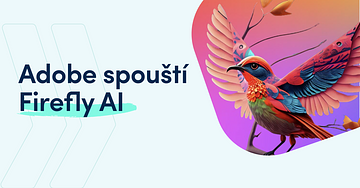
Novinky
23.03.2023
Skillmea
Firefly - AI generátor obrázků od Adobe
Adobe před pár dny oznámila spuštění vlastního AI generátoru obrázků. Jedná se o "rodinu kreativních generativních AI modelů", které se jmenují Adobe Firefly. Vydány byly první dva nástroje, které je využívají. Jeden z nástrojů funguje jako DALL-E nebo Midjourney, což umožňuje uživatelům zadat příkaz a AI vytvoří obrázek. Druhý nástroj generuje stylizovaný text – představte si to jako WordArt, který pohání umělá inteligence.
Jedná se o rozšíření generativních nástrojů AI, které společnost Adobe představila v aplikacích Photoshop, Express a Lightroom během své loňské výroční konference Max.[Adobe Firefly]
Co zatím víme o FireflyFirefly je v beta verzi, nemá stanovenou cenu, má dva výše zmíněné modely pro generování obrázků nebo textových efektů. Model byl vyvinut pomocí stovek milionů fotografií a bude brzy schopen vytvářet obsah v aplikacích Adobe včetně Express, Photoshop, Illustrator a Adobe Experience Manager pomocí textového příkazu (zatím budete muset jít na web Adobe, abyste mohli Firefly používat).
Podle Adobe je vše, co je vloženo do jejích modelů, buď chráněno autorskými právy, je licencováno pro trénování modelů nebo je v knihovně Adobe Stock, kterou má Adobe právo používat.
Adobe plánuje začlenit tyto generativní nástroje do svých různých aplikací a služeb. Ve Photoshopu bude vytvořena AI, Illustrator bude schopen generovat vektory na ručně nakreslených náčrtech a Premiere Pro umožní změnit color grading nebo styl videa pouze pomocí příkazu.
První dva nástroje Firefly jsou od 21. března 2023 dostupné ve veřejné beta verzi. Abyste mohli požádat o přístup, nemusíte být předplatitelem služby Creative Cloud, ale společnost Adobe omezí počet lidí, kteří povolí účast v beta verzi.

Rozhovory
12.03.2023
Tím Skillmea
Jak fungují startupy?
V novém podcastu jsme si povídali s Petrem Paškem. Peter je partnerem slovenské pobočky Accace, specializuje se na lokální daně, transakční poradenství a mezinárodní daňové plánování. Momentálně je Peter zodpovědný za řízení pobočky Accace Slovensko.
S Petrem jsme si v podcastu promluvili o startupech a jejich specifikách, fundraisingu a nejzásadnějších problémech startupové scény na Slovensku. V tomto článku vám přinášíme krátký výcuc z našich rozhovorů o startupech.
Jaký je rozdíl mezi podnikáním a startupem?Startupy jsou pro mě osobně podnikání jako každé jiné, s tím rozdílem, že za nimi stojí nějaká technologie nebo inovace, která by měla poskytnout konkurenční výhodu. Cílem této konkurenční výhody a technologie nebo inovace je umožnit startupu v krátké době generovat vysoký nárůst tržeb a tím dosáhnout zisku. To je důvod, proč se startupy odlišují od tradičního podnikání, protože často potřebují velké množství kapitálu, které obvykle získávají z fondů rizikového kapitálu, které mají omezený horizont investice a očekávají návratnost svých investic. Tedy rozdíl mezi tradičním podnikáním a startupem je, že startup musí rychle růst, aby mohl v relativně krátké době vrátit peníze investorům, od kterých je získal.
Jaké by měl mít startup předpoklady?V podstatě hlavní předpoklad je, aby founder měl nějakou zkušenost v té oblasti, kterou chce řešit. Nejdůležitější podle mě je, aby v té oblasti existoval určitý problém, který umí startup vyřešit. Velmi často se stává, že foundeři mají tendenci si říci, že v kurzu je například umělá inteligence, která představuje řešení a němu se snaží nějakým způsobem vytvořit problém. Nejlepší je mít v týmu lidi, kteří mají zkušenosti z nějaké oblasti. Ideální je, když v té oblasti oni měli nějaký problém, který zjistili svou vlastní zkušeností a zaměřit se na jeho vyřešení pomocí startupu.
Jaké jsou aktuální trendy ve startupech?Aktuálně jsou zajímavá témata umělá inteligence, blockchain nebo virtuální a rozšířená realita. Toto jsou možné budoucí trendy, které by se daly v oblasti startupů uplatnit.
Například, co se týče VR, v Bratislavě je velká hala, kde si nasadíte krásné brýle, jdete do virtuální reality a vidíte tam řešení potenciálního problému: tradičně vám architekt udělá dvoudimenzionální projekt nebo 3D model na dům, který si umíte na počítači prohlédnout. Díky VR brýlím se můžete projít tím domem ještě předtím, než jej postavíte. Vidíte tam výhledy z oken, jako je dům zasazený do terénu nebo jaký je tam nábytek.
Co by pomohlo startupům na Slovensku?Startupy se soustředí většinou ve městech nebo v lokalitách, kde je velká koncentrace relativně mladých lidí, možná 25 až 40 letých a musí to být místo, kde lidé chtějí žít, přestěhovat se, být tam. Čili potřebujeme místa, která budou dobře na život, potřebujeme na dobré školy a kvalitní školství, dobré zdravotnictví, pěkný veřejný prostor, velké množství zajímavých míst a restaurací a způsobů trávení volného času. To přiláká talent a když přijde on, tak přijdou i startupy. To že tady není dostatek kapitálu je pravda, ale ten by po čase přišel.
Peter nám v podcastu vyprávěl množství zajímavých informací, které se do tohoto článku nevešli. Poslechnout si je však můžeš ve Skillmea podcasty: #12 Jak fungují startupy na Slovensku?na našem Youtube kanály nebo Spotify.
Pokud tě zajímá financování startupů, jaká existují investiční kola, jak se na startupy dívají VC fondy a jiné fondy rizikového kapitálu a jaká je jejich problematika, Peter tě jimi převede ve svém kurzu Úvod do financování startupů.

Vzdělávání
11.03.2023
Skillmea
Power BI vs Tableau: Co si vybrat v roce 2023?
Power BI a Tableau jsou dvě důležité Business Intelligence technologie pro shromažďování, integraci, analýzu a prezentaci obchodních informací. Pomáhají vám provádět datovou analýzu, manipulaci s údaji a jejich vizualizaci, abyste měli přehled v informacích a dobré podklady pro byznys rozhodnutí.
V tomto článku se podíváme na Power BI a Tableau, prozkoumáme jejich podobnosti a rozdíly, jakož i jejich výhody a nevýhody. Po přečtení byste měli mít představu o tom, co je pro vaše potřeby to pravé.
Krátce o historii Business IntelligenceBusiness Intelligence je zde s námi již od 60. let 19. století, kdy Sir Henry Furnese, americký bankéř sbíral a analyzoval údaje, aby získal cenné informace a předčil tak konkurenci. V roce 1958, napsal počítačový vědec IBM Hans Peter Luhn článek, který popsal potenciál shromažďování Business Intelligence pomocí technologií. Business Intelligence, jak se dnes chápe, využívá technologie pro shromažďování a analýzu údajů, jejich přeměnu na užitečné informace a jednání na základě nich.
Tableau bylo poprvé spuštěno v roce 2004 a poskytuje uživatelům drag-and-drop způsob vytváření interaktivních vizualizací a dashboardů. Tableau má řadu produktů, které pomáhají firmám ukládat, analyzovat a vizualizovat údaje.
Microsoft Power BI přišlo na scénu o několik let později, poprvé bylo veřejnosti představeno v roce 2011. Cílem bylo vytvořit snadno použitelné rozhraní, které umožní organizovat a vizualizovat data i neprogramátorům. Stejně jako Tableau obsahuje i Power BI několik různých komponentů.
Podobnosti Power BI a TableauV následujících řádcích se podíváme na podobnosti mezi těmito dvěma nástroji.
Uživatelsky přívětivé a code-freeTableau i Power BI jsou ideálními nástroji, které se naučíte, pokud jste nováčkem v oblasti datové analýzy. Pokud jste business analytikem, jsou to dva hlavní nástroje pro vizualizaci dat, které budete potřebovat pro práci s nimi.
Připojení na různé zdroje datJedna věc je vizualizace údajů, které máte, ale důležité je mít řadu vstupů. Firmy mají tendenci shromažďovat data z více kanálů. Při srovnání Tableau a Power BI vidíme, že obě se mohou připojit k širokému spektru zdrojů. Patří sem MS Excel, CSV a JSON a placená verze obou platforem vám poskytuje přístup k více než 50 dalším datovým konektorům, jako jsou Google Bigquery, Amazon Redsift a Salesforce. Vizualizace se aktualizují, pokud se změní základní údaje.[Příklad dashboardu v Power BI]
Množství různých vizualizacíTableau i Power BI vám mohou pomoci prezentovat data různými způsoby. Máte možnosti pro vizualizace včetně sloupcových a čárových grafů, stromových map a geografických map. Na obou platformách můžete s těmito vizualizacemi interagovat, například umístěním kurzoru myši na ně získáte více informací a použitím filtrů, a také je můžete zkombinovat a vytvořit interaktivní dashboardy.
PopularitaNa základě údajů z webstránky Slintel z března 2023 má Power BI tržní podíl 13,27 %, zatímco Tableau využívá 13,83 % firem v rámci Business Intelligence řešení. Obě řešení mají desetitisíce firemních zákazníků na světě.[Příklad dashboardu v Tableau]
Rozdíly mezi Power BI a TableauTyto rozdíly mezi Power BI a Tableau zvažte, pokud uvažujete o jejich využití pro při svém podnikání či ve své kariéře.
Power BI funguje pouze na WindowsTo může výrazně zasáhnout do výběru těchto dvou platforem. Pokud budete pro svou práci většinou používat Mac, lepší volbou je Tableau, protože Power BI nemůžete používat na macOS.
CenyPower BI má výhodu oproti Tableau, pokud jde o ceny. Power BI Pro stojí 10 USD měsíčně na uživatele a ještě výkonnější služba Power BI Premium stojí 20 USD měsíčně na uživatele.
Více než 8 % uživatelů uvádí ceny jako jednu z největších silných stránek Power BI. Uživatelé služby Power BI zjišťují, že její cena je často zahrnuta v balíčku předplatného od společnosti Microsoft a existuje bezplatná verze.
Uživatelé si mohou vybrat z úplného balíka Tableau Creator za 70 USD měsíčně nebo se rozhodnout pro Tableau Explorer za 42 USD měsíčně, pokud potřebujete použít pouze stávající dashboardy. Uživatelé, kteří si jen potřebují prohlížet a interagovat s informačními panely, mohou získat předplatné Tableau Viewer ve výši 15 USD měsíčně.
Programovací jazykyPokud jde o použití Power BI a Tableau s různými programovacími jazyky, existují další rozdíly:
• Power BI: k manipulaci s daty a modelování můžete použít jazyk M a Data Analysis Expression. Je možné připojit i programovací jazyk R.
• Tableau: s Tableau máte větší výběr a flexibilitu. Kromě jednodušší integrace s R můžete implementovat Tableau Software Development Kit s jazyky Python, Java, C a C++.
Další rozdíly• Tableau je nejlépe známé pro své vizuálně atraktivní vizualizace dat, zatímco Power BI je preferováno pro svou schopnost pracovat s více údaji.
• Tableau je ideální pro zkušené datové analytiky, zatímco Power BI mohou používat zkušení i začínající uživatelé.
• Zvládnutí Tableau vyžaduje čas a odborné znalosti, zatímco používání Power BI je jednodušší.
• Tableau dokáže efektivně zpracovat velké objemy dat, zatímco Power BI je lepší pro omezené objemy dat.
ZávěrTakže Power BI nebo Tableau? Který z těchto dvou nástrojů si nakonec vyberete, jednoduše závisí na tom, jak je potřebujete používat ve svém podnikání.
Pro nás má mírně navrch Power BI. Jeho snadné použití, podobnost s Excelem a cenová dostupnost z něj činí skvělou volbu pro mnoho firem.
Tableau má stále jedinečné výhody, které ocení mnohé firmy a analytici. Je lepší pro větší objemy dat, nabízí krásné vizualizace dat a větší možnosti přizpůsobení než Power BI.

Rozhovory
28.02.2023
Tím Skillmea
Co je Paralelní Polis a jak funguje
Dalším hostem ve Skillmea podcastech byl Juraj Bednář. Juraj je podnikatel, krypto-nadšenec, vyznavač svobody a autor několika knih o kryptoměnách a lepším životě. Aktuálně se věnuje vlastnímu projektu Hacktrophy , který vnikl jako odpověď na intenzivní potřebu řešit bezpečnost na internetu. Projekt vypisuje odměny za to, když někdo najde bezpečnostní zranitelnost.[Natáčení podcastu s Jurajem Bednárem a Radovaném Debnářem]
➡️ Ty jsi v minulosti založil různé firmy, můžeš nám o nich prozradit víc? Co se s nimi stalo, jak se vyvinuly?
Firem, které jsem měl, bylo docela dost, zahrnovaly ziskové projekty ale i neziskovky a občanská sdružení. Založil jsem firmu Digmia , která se stará o správu serverů a navrhování řešení pro velké portály a média. Kromě toho jsem vlastnil i firmu Citadelo , která se zabývá IT bezpečností. Z oblasti bezpečnosti mi zůstala zmiňovaná Hacktrophy .
Aktuálně se věnuji mini startupu, který se zabývá jistotou kryptomenových transakcí. V tradičním finančním systému funguje něco jako bankovní, notářská nebo advokátní jistota, aby se zajistilo, že převod peněz a majetku projde v pohodě. My jsme se rozhodli vytvořit advokátní způsob zabezpečení, ve spolupráci s advokátní kanceláří, protože jsme zjistili, že v kryptomenovém světě není podobná možnost jistoty. Když se někdo rozhodne koupit nemovitost za bitcoiny, pošlou se bitcoiny na speciální adresu, odkud mohou utrácet dva ze tří lidí - kupující, prodávající a my, třetí strana.Pokud by došlo k nějakému problému, my umíme spolu situaci vyřešit. Tímto způsobem se většina moci v kryptomenovém světě drží v rukou uživatelů, nikoli v rukou instituce, což je netradiční přístup. V tradičním finančním systému byste museli složit jistotu na bankovní účet, ale jelikož banka má tyto peníze, může to vést k problémům v případě krachu banky a podobně.
Dále jsem kdysi dávno založil sdružení uživatelů operačního systému Linux, byl jsem u zrodu prvního bratislavského (možná i slovenského) hackerspace, který se jmenoval Progressbar. Momentálně už nefunguje.
Kromě toho, byl jsem při zakládání Pražské Paralelní Polis a Bratislavské Paralelní Polis. Pro ty, kteří nevědí, co je Paralelní Polis, doporučuji se jít podívat. Je to prostor, který celý funguje na kryptoměnách a je založen na myšlence Václava Bendy o vytváření paralelní společnosti. Když jsme zakládali ten prostor, uvědomili jsme si, že například kryptoměny jsou takovým paralelním finančním systémem. Nyní v Paralelní Polis zkoumáme, jestli je to lepší a zda se s tím dá fungovat. Zkoumáme i jaká to má omezení a snažíme se tomuto systému pomoci.
➡️ Jaké jsou zatím zkušenosti s Paralelní Polis? Zvykli si běžní lidé kupovat kávu za kryptoměny?
V Paralelní Polis v Praze si kávu za české koruny nekoupíš. Je tam bitcoinový automat a člověk si může koupit za hotovost bitcoin a poté jím zaplatit za kávu. Heslo tohoto prostoru je "vejdi ven" . Když osoba vstoupí do tohoto prostoru, vlastně vystupuje z mainstreamového světa. Při prvním pohledu to může být nepříjemný pocit, protože je to něco jiného. V bratislavském prostoru, který už bohužel nefunguje, se například nacházely objekty z 3D tiskárny a používaly se tam podivné peníze. Hrála tam open sourceová creative commons hudba, kterou nelze slyšet v rádiu. Byla tam také bio hackerská kavárna, která měla divné adaptogenní houby a dělaly se tam bulletproof kávy. V prostoru nebyl nikde lepek ani cukr. Když osoba přijde do takového prostoru, má pocit, že se nachází v jiném světě.
➡️ Paralelní Polis je nějaký mezinárodní koncept? Kde to vzniklo? Možná jste už slyšeli o umělecké skupině s názvem "Z toho ven". Jedná se o českou uměleckou skupinu, což není úplně běžná věc, jelikož většina umělců pracuje samostatně. Tato skupina se skládá z více výtvarníků a funguje ve veřejném prostoru. Měli různé zajímavé projekty, jako například hackly vysílání panoramatu v televizi, kde se ukazuje živé vysílání ze sjezdovek, aby lidé věděli, kde se dá jet lyžovat a odvysílali tam výbuch jaderné bomby.
První prostor Paralelní Polis vznikl jako projekt této umělecké skupiny v Praze, ale podobné prostory již vznikly i po celém světě, například ve Vídni. V současnosti se rýsují plány vytvořit podobný prostor v Barceloně av Brně. Bratislavská je zatím virtuální, občas děláme akce v cizích prostorách.
Tento koncept je decentralizován, není majetkově propojen a musí splňovat několik podmínek, jako například nepřijímat státní peníze a používat vlastní měny.
[Juraj Bednář - podnikatel, kryptonadšenec a vyznavač svobody]
➡️ Jak je to s výplatami v Paralelní Polis?
Ono je to zajímavé v tom, že já interně účtuji v něčem, co je strašně volatilní. Kdybych před týdnem někomu dělal kávu a na konci listopadu mám z těch Bitcoinů, které jsem vybral, někomu zaplatit výplatu, tak je dost možné, že mi to nevyjde.
Například, aby se mi nestalo to, že na konci měsíce budu muset zaplatit baristovi a hodnota těch coinů, které jsem vybral padne, tak mu platím každý den. Jestli si to zaměstnanec přemění na Eura, nebo s tím má nějakou strategii, tak to už je na něm. Může udělat například to, že do částky, kterou potřebuje k zaplacení nájmu, si to mění na Eura.
V Bitcoinu se snažíme, aby každý byl na jedné straně zodpovědný za svá rozhodnutí a na druhé straně, aby měl volnost. Čili je to na zaměstnancích.
Částka ohodnocení je v tomto případě Eurách, neboť kdybys řekl baristovi, že tvá výplata je 10 000 Satoshi, tak ve dnech, kdy je tato hodnota malá by nepřišel do práce nebo by se na to vykašlal. Musí tam být nějaká dohoda, která je pro toho člověka funguje. Pokud má většinu nákladů v Eurech tak je rozumné to nějakým způsobem navázat na Eura, ale transakční jednotka je stále Bitcoin.
Juraj nám v podcastu vyprávěl množství zajímavých informací, které se do tohoto článku nevešli. Poslechnout si je však můžeš ve Skillmea podcastu #11 Co se děje ve světě blockchainu a kryptomen?
Více ze světa Kryptomen nebo IT bezpečnosti se můžeš dozvědět z Jurajových online kurzů.
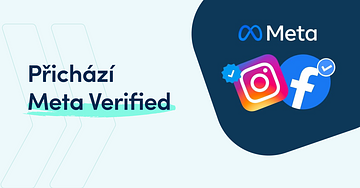
Novinky
25.02.2023
Skillmea
Budeme platit za Facebook a Instagram?
Společnost Meta oznámila novou službu placeného ověřování s názvem Meta Verified. Za 11,99 USD měsíčně na webu a 14,99 USD měsíčně na iOS a Android budou moci uživatelé Instagramu a Facebooku získat modrý ověřovací odznak.
Meta CEO Mark Zuckerberg oznámil, že účet Meta Verified poskytne uživatelům ověřený odznak, lepší viditelnost na platformách, prioritní zákaznickou podporu a další. Tato funkce byla nejprve zpřístupněna v Austrálii a na Novém Zélandu a do dalších zemí dorazí údajně brzy.
Jak získat Meta Verified?Abyste se mohli zaregistrovat pro získání Meta Verified, musíte splňovat tyto podmínky:
• minimální požadavky na aktivitu,
• mít alespoň 18 let,
• odeslat průkaz totožnosti, který se shoduje se jménem a fotografií, kterou máte na Facebooku nebo Instagramu.
Meta Verified vypadá velmi podobně jako verze Twitter Blue od Elona Muska za 8 USD/měsíc, ale Meta tvrdí, že neprovede žádné změny na účtech, které byly ověřeny pomocí předchozích požadavků společnosti.
Co získáte se službou Meta Verified?Pokud se rozhodnete pro Meta Verified, budete moci využívat tyto funkce:
• ověřený odznak na vašem účtu,
• monitorovací služba, zda se za vás někdo nevydává,
• zvýšená viditelnost a dosah vašeho účtu, například ve vyhledávání a doporučeních,
• osobní podporu při problémech s vaším účtem - kontakt na podporu,
• exkluzivní samolepky ve stories,
• přednost v komentářích.
Novinka se testuje v Austrálii a na Novém Zélandu a Meta chce nový produkt přinést brzy i zbytku světa.
Zjevným trhem pro tuto službu jsou tvůrci a influenceři, kteří používají platformy Meta, zejména Instagram. Meta říká, že to pomůže novým tvůrcům a dodává, že předplatitelé s menší sledovaností uvidí výraznější vliv na jejich dosah.
Budeš využívat Meta Verified? Napiš do komentáře svůj názor na tuto novinku.

Tipy a triky
20.02.2023
Marián Kristeľ
Top 8 internetových prehliadačov. Ktorý si vybrať?
Všetky webové prehliadače majú rovnakú základnú funkciu a napriek tomu je výber medzi nimi vždy jedným z najdiskutovanejších v histórii technológií. V súčasnosti máte viac možností ako kedykoľvek predtým, či už hľadáte webový prehliadač zameraný na ochranu súkromia, na rýchlosť alebo bezpečnosť.
Aby sme vám pomohli rozhodnúť sa pre najlepší webový prehliadač, prinášame porovnanie prehliadačov v rôznych aspektoch od rýchlosti, cez zabezpečenie až po systémové požiadavky.
Čo sú webové prehliadačeWebový prehliadač vám umožňuje prezerať si texty, obrázky a videá odkiaľkoľvek na svete. Prehliadač získava informácie z iných častí webu a zobrazuje ich na vašom počítači alebo mobilnom zariadení. Informácie sa prenášajú pomocou HTTP protokolu (Hypertext Transfer Protocol), ktorý definuje spôsob prenosu textu, obrázkov a videa na webe.
Vyššie spomínané informácie je potrebné zdieľať a zobrazovať v konzistentnom formáte, aby ich mohli vidieť ľudia používajúci akýkoľvek prehliadač na svete. V realite je to však inak a môže sa stať, že webová stránka na rôznych prehliadačoch vyzerá a funguje inak. Je to spôsobené tým, že výrobcovia prehliadačov sa rozhodli interpretovať prenášané informácie rôznym spôsobom.[Ako funguje webový prehliadač]Keď webový prehliadač načítava údaje zo servera pripojeného k internetu, používa softvér nazývaný vykresľovacie jadro na preklad týchto údajov do textu a obrázkov. Tieto údaje sú napísané v jazyku HTML (Hypertext Markup Language) a webové prehliadače čítajú tento kód, aby vytvorili to, čo vidíme, počujeme a zažívame na internete.
#1 Mozilla FirefoxFirefox je už dlho švajčiarskym nožíkom internetu a veľmi obľúbeným prehliadačom. Vďaka pohodlnému rozhraniu, rýchlemu enginu a neuveriteľným vývojárskym nástrojom je Firefox voľbou číslo 1 mnohých používateľov v roku 2023.
Aj keď jeho rýchlosť nie je porovnateľná s prehliadačom Chrome, vyniká v rôznych oblastiach, napríklad Firefox ponúka oveľa lepšie a bezpečnejšie súkromie, škálovanie obrázkov, vykresľovanie písma a neuveriteľné možnosti prispôsobenia. Medzi najnovšie aktualizácie patrí jednoduchšia správa sťahovania, podpora titulkov a titulkov na YouTube, videá Prime Video a Netflix sledované v režime obraz v obraze, podpora HDR v systéme MacOS a možnosť upravovať súbory PDF s textom, kresbami a podpismi. Firefox dokáže rozpoznať text aj z obrázka, ktorý sa po výbere skopíruje do schránky.
Na našom webe nájdeš online kurz venovaný nastaveniam Firefoxu pre lepšie súkromie a bezpečnosť na internete.
➕ Výhody prehliadača Firefox:
• ochrany osobných údajov
• prispôsobiteľný a open-source prehliadač
• synchronizácia naprieč zariadeniami
➖ Nevýhody prehliadača Firefox:
• pomalší ako konkurenti (najmä Chrome)
• možné úniky systémovej pamäte
#2 ChromeAj v roku 2023 zostáva Google Chrome jedným z najpopulárnejších prehliadačov na scéne pre používateľov Windows a Mac, ako aj pre iné operačné systémy. Je inovatívny, ľahko sa inštaluje a zvládne svoju prácu.
Ponúka všetky funkcie, ktoré by ste od prehliadača v roku 2023 očakávali – rýchle načítanie, rozšírenia, záložky, motívy a prispôsobiteľnú domovskú stránku. Má vynikajúce funkcie automatického dopĺňania a nástroje pre web developerov. Nevýhody môžu byť pre niektorých problémom – prehliadač Google Chrome je známy tým, že využíva veľa zdrojov vášho zariadenia, čo je evidentný problém najmä na počítačoch.
➕ Výhody prehliadača Chrome:
• rýchly výkon a vykresľovanie webu
• rozsiahla knižnica doplnkov
• dobré fungovanie naprieč viacerými zariadeniami
➖ Nevýhody prehliadača Chrome:
• môže byť náročný na zdroje
• obavy o súkromie
#3 Microsoft EdgeMicrosoft bol dlhé roky terčom posmeškov kvôli ich prehliadaču Internet Explorer používanom v operačných systémoch Windows. Internet Explorer je však už minulosť a je tu Edge, ktorý beži na Chromium a stále je predvoleným prehliadačom na Windwsoch, je však dostupný aj pre Mac, Android či iOS.
Nová Chromium verzia (od roku 2020) je podstatne rýchlejšia ako jej predchodca a obsahuje niektoré užitočné funkcie vrátane funkcie Čítať nahlas, možnosti prenášať médiá, ako sú vložené videá do Chromecast zariadení, dobrý výber doplnkov, či možnosti prispôsobenia. Môžete si tiež stiahnuť webové stránky ako aplikácie, ktoré potom bežia ako samostatné aplikácie bez toho, aby ste museli spúšťať celý prehliadač.
➕ Výhody prehliadača Edge:
• dobrá správa pamäte
• vstavaná funkcia Čítať nahlas s prirodzenými hlasmi
• nástroje produktivity
➖ Nevýhody prehliadača Edge:
• synchronizácia záložiek
• nepodporovaný na starších PC s menej ako 1 GHz procesorom
#4 OperaPrehliadač Opera zdieľa veľkú časť DNA prehliadača Chrome a zaslúži si svoje miesto ako jeden z najlepších webových prehliadačov. Rovnako ako Edge a Chrome, aj Opera je postavená na open-source engine Chromium od spoločnosti Google a v dôsledku toho majú všetky veľmi podobnú používateľskú skúsenosť.
Opera má vstavanú neobmedzenú službu VPN, vďaka čomu je bezpečnejšou možnosťou prehliadača. Integrované a prispôsobiteľné skratky pre webové aplikácie, ako sú WhatsApp Web, Discord a Facebook Messenger, uľahčujú komunikáciu priamo z vášho prehliadača. Najväčšie zmeny prišli s Opera 60 a Reborn 3, ktorá priniesla nový bezokrajový dizajn, podporu Web 3 a krypto peňaženku, čo používateľom umožňuje pripraviť sa na stránky založené na blockchaine.
➕ Výhody prehliadača Opera:
• RAM, CPU a obmedzovač siete (len verzia Opera GX)
• moderné, čisté rozhranie s animáciami
• podporuje rozšírenia prehliadača Chrome prostredníctvom doplnku z obchodu Opera
➖ Nevýhody prehliadača Opera:
• obavy o ochranu osobných údajov
• niektoré rozšírenia nefungujú správne alebo im chýbajú aktualizácie
• rýchlosť prehliadača
#5 SafariAk používate výhradne zariadenia Apple, Safari je už váš predvolený prehliadač. Je tiež výrazne rýchlejší ako v minulosti a svojou rýchlosťou prekonáva Chrome. Je integrovaný do iOS, iPadOS a MacOS a pravdepodobne získate lepšiu výdrž batérie vďaka interným optimalizáciám spoločnosti Apple a základnému hardvéru.
Safari sa tiež veľmi zameriava na súkromie a bezpečnosť. Ak chcete minimalizovať spôsob, akým vás sledujú, Safari je dobrá voľba. Ak používate aj iPhone a/alebo iPad, potom pomocou Safari na Macu dosiahnete najplynulejší prechod medzi platformami. Otvorené webové stránky na iPade alebo iPhone sa prenesú do MacOS.
➕ Výhody prehliadača Safari:
• inovatívne a moderné používateľské rozhranie
• dodáva sa predinštalovaný na vašom Macu, iPhone a iPade
• optimalizované pre výkon
➖ Nevýhody prehliadača Safari:
• na Windowse rozbeháte len zastaralú verziu
• relatívne obmedzená knižnica rozšírení
#6 BraveWebový prehliadač novej generácia, ktorý predvolene blokuje všetky reklamy na všetkých webových stránkach, čo z neho robí pravdepodobne najrýchlejší prehliadač. V rámci prehliadača však existuje program Brave Rewards. Používatelia získajú základné tokeny pozornosti (BAT - basic attention token), keď si prezerajú alternatívne reklamy, ktoré Brave umiestni do streamu prehliadania.
Používatelia môžu odovzdať časť svojich tokenov vydavateľom. Existujú desaťtisíce webstránok, ktoré podporujú transakcie založené na BAT prostredníctvom prehliadača Brave, vrátane Wikipedia, The Guardian, WikiHow, MacRumors a ďalších. Brave nevykonáva žiadne sledovanie používateľov, vďaka čomu je ideálny aj na súkromné prehliadanie.[Najpopulárnejšie prehliadače za rok 2022]
Alternatívne prehliadačeĎalšími dosť využívanými prehliadačmi sú napríklad Vivaldi alebo Tor Browser. Poďme si o nich napísať niečo viac.
VivaldiVivaldi je svojím spôsobom jedinečný. Žiadni dvaja používatelia Vivaldi nebudú mať rovnaké nastavenie. Pri prvom spustení vás prevedie procesom nastavenia, ktorý rozloží váš prehliadač spôsobom, ktorý vám dáva zmysel.
Má tiež niekoľko vynikajúcich funkcií na zvýšenie ochrany osobných údajov, ako je napríklad spojenie s DuckDuckGo, nové aktualizácie pridali vstavaný blokovač reklám, vstavaný blokovač sledovania, hodiny v stavovom riadku, či nového správcu poznámok.
Tor BrowserTor je softvér kombinovaný s otvorenou sieťou, ktorej cieľom je urobiť vás neviditeľnými smerovaním vašej prevádzky cez niekoľko anonymných serverov. Aj keď to nie je úplne spoľahlivé, je veľmi ťažké, aby vás niekto identifikoval, keď ste správne nakonfigurovaný a používate prehliadač Tor na surfovanie po webe – najmä v kombinácii s VPN.
Existuje mnoho legitímnych použití prehliadača Tor a siete Tor. Je to dobrá voľba pre ľudí, ktorí žijú v krajinách s represívnymi vládami, ako aj pre novinárov a aktivistov. Dark web je tiež jedným z cieľov pre ľudí používajúcich Tor. Ak chcete pri surfovaní na webe zostať v úplnej anonymite, prehliadač Tor a Tor network sú pre vás.
ZáverPrehliadače dnes patria medzi najčastejšie používané aplikácie, či už na stolnom počítači alebo na mobile. Vzostup softvéru ako služby (SaaS) znamená, že prostredníctvom webových aplikácií a prehliadača môžete vykonávať prakticky akúkoľvek úlohu.
Výber webového prehliadača na dlhodobé používanie je veľmi osobná vec a bude závisieť od vašich individuálnych potrieb v oblasti zabezpečenia, súkromia a dostupnosti. Z technického hľadiska zohráva úlohu aj to, čo váš počítač zvládne z hľadiska rýchlosti spracovania, kapacity pamäte alebo aký operačný systém používate.

Ostatní
16.02.2023
Marián Kristeľ
Skillmea kariéra: Junior social media specialist
Ahoj 👋
Si nadšenec pre Instagram a TikTok? Rád(a) vytváraš príspevky na sociálnych sieťach? Chceš pracovať pre úspešnú vzdelávaciu platformu? Hľadáme práve teba 🙂
Náplň práceHľadáme nadšeného človeka pre sociálne siete a digitálnu reklamu. Mal by si byť kreatívny, s dokonalou znalosťou slovenského jazyka a gramatiky. Dôležitá je aj tvoja chuť pracovať a vzdelávať sa. Pridaj sa k nám.
Čo bude primárna náplň tvojej práce?
👉 tvorba obsahu na Instagram a TikTok
👉 príprava a publikácia príspevkov na sociálne siete
👉 príprava a realizácia digitálnej stratégie
👉 reporting výsledkov
Koho hľadáme✅ Hľadáme nadšenca pre marketing a sociálne siete. Mal/a by si mať skúsenosti s tvorbou rôznych formátov príspevkov na Instagram alebo TikTok.
✅ Orientuješ sa v online marketingu a jeho prostredí, bavia ťa nové technológie.
✅ Aspoň trochu ovládaš Photoshop, Figmu či iný grafický nástroj. Ak vieš aj postrihať video, je to paráda.
✅ Slovenská gramatika a štylstika na jednotku, príspevky po tebe nebudeme kontrolovať.
✅ Nemal/a by si sa báť aj vystupovať pred kamerou, natočiť reelsko, vyspovedať hostí v podcastoch. Skrátka byť extrovert.
✅ Pošli nám ukážky prác (obsahu), ktoré si v rámci social media vytváral/a alebo vytváraš.
Čo by si mal/a vedieť📱 Instagram - pokročilý
🎯 Marketing - mierne pokročilý
🧑🎨 Photoshop - začiatočník
Prečo si vybrať nás🌐 Sme online vzdelávacia a kariérna platforma Skillmea. Máme najväčšiu ponuku online kurzov na Slovensku a v Čechách.
🚀 Dáme ti príležitosť starať sa o náš Instagram a časom aj TikTok, budeš môcť svoje nápady realizovať v praxi a výsledky tvojej práce bude reálne vidieť. Sme otvorení novým nápadom a radi ti zveríme zodpovednosť za naše sociálne siete.
🏢 Sedíme v office v Petržalke, kde budeš mať super podmienky na prácu. Možnosť pracovať aj z domu. Tešíme sa na teba.
Kontakt📧 Pošli nám svoje portfólio prác, životopis alebo link na LinkedIn profil a dohodneme si online stretnutie, následne aj osobný pohovor a tam si povieme viac o pozícii.